Sut i arbed atodiadau heb agor yr e-bost yn Outlook?
Yn aml efallai y bydd angen i chi arbed atodiadau o'r e-byst a dderbynnir i'ch disgiau cyfrifiadur. Mae'n hawdd arbed atodiad neu'r holl atodiadau o neges e-bost, ond sut i arbed atodiadau o sawl e-bost ar unwaith? Fel rheol, mae angen ichi agor yr e-byst dro ar ôl tro ac arbed yr atodiadau. A oes unrhyw driciau i gael gwared ar y gweithrediadau dro ar ôl tro? Yma gall y dulliau yn y tiwtorial hwn eich helpu chi.
Cadwch atodiadau o un neu fwy o negeseuon e-bost heb agor gyda chod VBA
Cadwch atodiadau o un neu fwy o negeseuon e-bost heb agor gydag offeryn anhygoel
Cadwch atodiadau o un neu fwy o negeseuon e-bost heb agor gyda chod VBA
Gall y cod VBA isod helpu i arbed atodiadau o un neu fwy o negeseuon e-bost ar yr un pryd heb agor yr e-byst yn Outlook. Gwnewch fel a ganlyn.
1. Dewiswch e-bost neu e-byst lluosog y byddwch yn arbed yr atodiadau, pwyswch y Alt + F11 allweddi i agor y Microsoft Visual Basic ar gyfer Ceisiadau ffenestr.
2. Ehangu'r Gwrthrychau Microsoft Outlook ffolder, cliciwch ddwywaith ar y SesiwnOutlook i agor y Côd ffenestr, ac yna copïwch y cod VBA isod i mewn iddo.
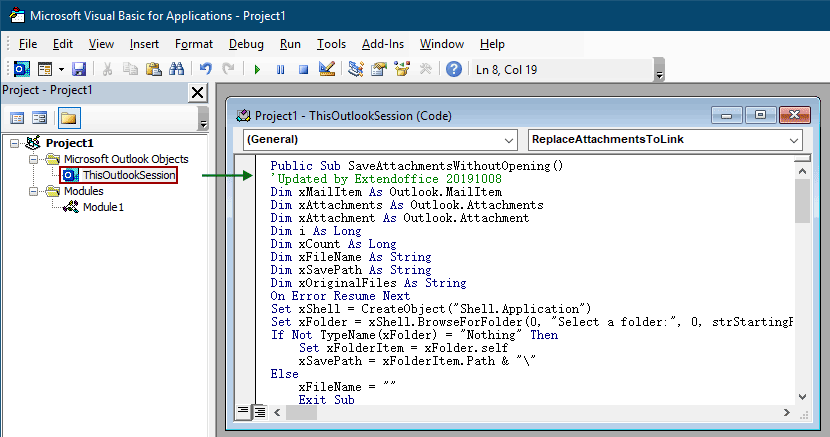
Cod VBA: Cadw atodiadau heb agor yr e-byst
Public Sub SaveAttachmentsWithoutOpening()
'Updated by Extendoffice 20191008
Dim xMailItem As Outlook.MailItem
Dim xAttachments As Outlook.Attachments
Dim xAttachment As Outlook.Attachment
Dim i As Long
Dim xCount As Long
Dim xFileName As String
Dim xSavePath As String
Dim xOriginalFiles As String
On Error Resume Next
Set xShell = CreateObject("Shell.Application")
Set xFolder = xShell.BrowseForFolder(0, "Select a folder:", 0, strStartingFolder)
If Not TypeName(xFolder) = "Nothing" Then
Set xFolderItem = xFolder.self
xSavePath = xFolderItem.Path & "\"
Else
xFileName = ""
Exit Sub
End If
For Each xMailItem In Outlook.ActiveExplorer.Selection
Set xAttachments = xMailItem.Attachments
xCount = xAttachments.Count
xOriginalFiles = ""
If xCount > 0 Then
For i = xCount To 1 Step -1
Set xAttachment = xAttachments.Item(i)
If IsEmbeddedAttachment(xAttachment) = False Then
xFileName = xSavePath & xAttachment.FileName
xAttachment.SaveAsFile xFileName
xAttachment.Delete
If xMailItem.BodyFormat <> olFormatHTML Then
xOriginalFiles = xOriginalFiles & vbCrLf & "file://" & xFileName
Else
xOriginalFiles = xOriginalFiles & "<br>" & "<a href='file://" & xFileName & "'>" & xFileName & "</a>"
End If
End If
Next i
If xMailItem.BodyFormat <> olFormatHTML Then
xMailItem.Body = "The file(s) were saved to " & xOriginalFiles & vbCrLf & vbCrLf & xMailItem.Body
Else
xMailItem.HTMLBody = "<p>" & "The file(s) were saved to " & xOriginalFiles & "</p>" & xMailItem.HTMLBody
End If
xMailItem.Save
End If
Next
Set xAttachments = Nothing
Set xMailItem = Nothing
End Sub
Function IsEmbeddedAttachment(Attach As Attachment)
Dim xItem As MailItem
Dim xCid As String
Dim xID As String
Dim xHtml As String
On Error Resume Next
IsEmbeddedAttachment = False
Set xItem = Attach.Parent
If xItem.BodyFormat <> olFormatHTML Then Exit Function
xCid = ""
xCid = Attach.PropertyAccessor.GetProperty("http://schemas.microsoft.com/mapi/proptag/0x3712001F")
If xCid <> "" Then
xHtml = xItem.HTMLBody
xID = "cid:" & xCid
If InStr(xHtml, xID) > 0 Then
IsEmbeddedAttachment = True
End If
End If
End Function4. Gwasgwch y F5 allwedd i redeg y cod. Yna a PoriForFolder ffenestri pops i fyny, dewiswch ffolder i gadw'r atodiadau, ac yna cliciwch ar y OK botwm.
Yna mae'r holl atodiadau mewn e-byst dethol yn cael eu cadw i'r ffolder a ddewiswyd ar unwaith.
Nodyn: Bydd pob atodiad ar wahân i'r e-byst ac yn cadw'r dolenni llwybr arbed cyfatebol yn y corff e-bost.
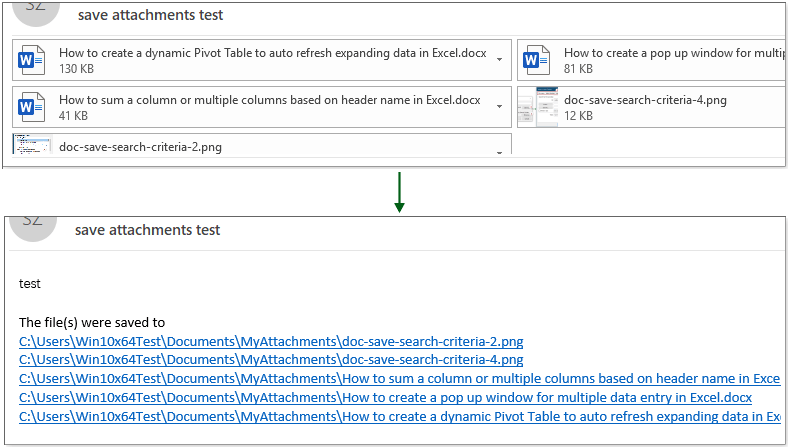
Cadwch atodiadau o un neu fwy o negeseuon e-bost heb agor gydag offeryn anhygoel
Os ydych chi'n newbie yn VBA, y dull yn yr adran hon fydd eich dewis da.
Yma yn argymell y Cadw Pob atodiad cyfleustodau Kutools ar gyfer Rhagolwg i chi. Os ydych chi am arbed yr atodiadau heb ddatgysylltu oddi wrth e-byst dethol, gall y nodwedd Cadw Pob atodiad eich helpu chi i'w gyflawni'n hawdd. Gwnewch fel a ganlyn.
Cyn gwneud cais Kutools ar gyfer Outlook, os gwelwch yn dda ei lawrlwytho a'i osod yn gyntaf.
1. Dewiswch yr e-byst sy'n cynnwys yr atodiadau y byddwch chi'n eu cadw, cliciwch Kutools > Offer Ymlyniad > Arbed i Bawb.

2. Yn y Cadw Gosodiadau blwch deialog, mae angen i chi:
- 2.1) Yn y Cadwch atodiad (au) i'r ffolder hon adran, dewiswch ffolder i achub yr atodiadau;
- 2.2) Y Cadw atodiad (au) yn yr arddull islaw blwch yn ddewisol i chi greu is-ffolder gydag arddull ardystiwr i achub yr atodiadau, neu ailenwi'r atodiadau sydd wedi'u cadw gydag arddull ardystiwr.
- 2.3) Cliciwch OK i ddechrau arbed pob atodiad o e-byst dethol.
Awgrymiadau: Gyda'r cyfluniadau uchod, bydd yr holl atodiadau yn cael eu cadw i'r ffolder penodedig. Os mai dim ond rhai atodiadau ardystiwr yr ydych am eu cadw megis dim ond arbed y ffeiliau PDF gyda'r gair ardystiad "anfoneb" yn enw'r ffeil, gallwch ffurfweddu'r amodau hidlo fel a ganlyn.
- Cliciwch ar y Dewisiadau mwy cymhleth botwm i ehangu'r Cyflwr hidlos;
- Nodwch yr amodau yn seiliedig ar eich anghenion.
Awgrym: Dyma fi'n gwirio'r Enw atodiad yn cynnwys blwch ac yna rhowch "anfoneb" yn y blwch testun, yna gwiriwch y Math o atodiad blwch, rhowch ".pdf" yn y blwch testun.
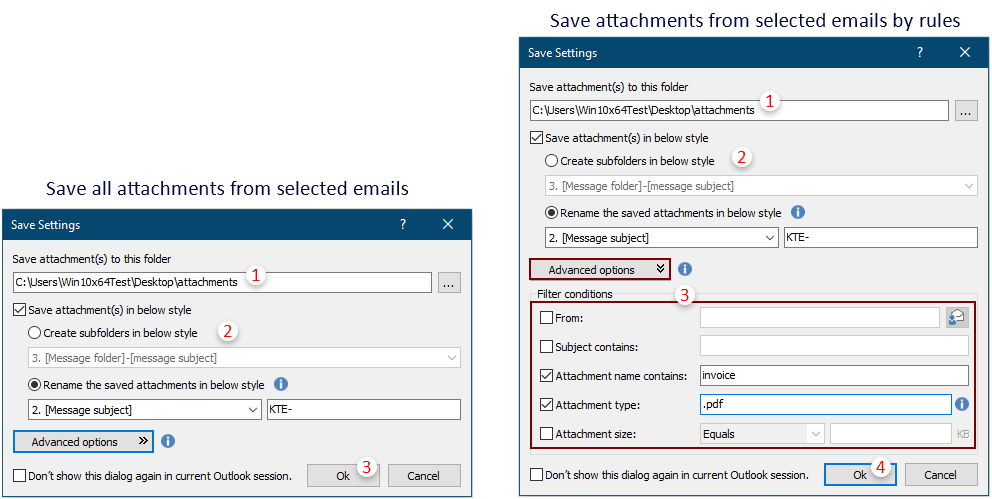
3. Yn y blwch deialog popio i fyny nesaf, cliciwch Ydy i barhau.
Yna mae atodiadau mewn e-byst dethol yn cael eu cadw i'r ffolder penodedig ar unwaith.
Awgrymiadau: Ar gyfer datgysylltu atodiadau o e-byst dethol a gadael dim ond y hypergysylltiadau atodi yn y corff e-bost, y Datgysylltwch Pob atodiad gall nodwedd helpu.
Os ydych chi am gael treial am ddim (60 diwrnod) o'r cyfleustodau hwn, cliciwch i'w lawrlwytho, ac yna ewch i gymhwyso'r llawdriniaeth yn ôl y camau uchod.
Erthyglau perthnasol
Dadlwythwch / arbed atodiadau yn awtomatig o Outlook i ffolder benodol
A siarad yn gyffredinol, gallwch arbed pob atodiad o un e-bost trwy glicio Atodiadau> Cadw Pob Atodiad yn Outlook. Ond, os oes angen i chi arbed pob atodiad o'r holl negeseuon e-bost a dderbynnir a derbyn e-byst, unrhyw ddelfrydol? Bydd yr erthygl hon yn cyflwyno dau ddatrysiad i lawrlwytho atodiadau o Outlook yn awtomatig i ffolder benodol.
Cadwch atodiadau wrth ateb yn Outlook
Pan anfonwn neges e-bost yn Microsoft Outlook, mae atodiadau gwreiddiol yn y neges e-bost hon yn aros yn y neges a anfonwyd ymlaen. Fodd bynnag, pan fyddwn yn ateb neges e-bost, ni fydd yr atodiadau gwreiddiol ynghlwm yn y neges ateb newydd. Yma, rydyn ni'n mynd i gyflwyno cwpl o driciau am gadw atodiadau gwreiddiol wrth ateb yn Microsoft Outlook.
Chwilio geiriau o fewn atodiad (cynnwys) yn Outlook
Pan fyddwn yn teipio allweddair yn y blwch Chwilio ar Unwaith yn Outlook, bydd yn chwilio'r allweddair ym mhynciau, cyrff, atodiadau ac ati e-byst. Ond nawr does dim ond angen i mi chwilio'r allweddair mewn cynnwys atodiad yn Outlook yn unig, unrhyw syniad? Mae'r erthygl hon yn dangos i chi'r camau manwl i chwilio geiriau o fewn cynnwys atodiadau yn Outlook yn hawdd.
Offer Cynhyrchiant Swyddfa Gorau
Kutools ar gyfer Rhagolwg - Dros 100 o Nodweddion Pwerus i Werthu Eich Outlook
🤖 Cynorthwy-ydd Post AI: E-byst pro ar unwaith gyda hud AI - un clic i atebion athrylith, tôn berffaith, meistrolaeth amlieithog. Trawsnewid e-bostio yn ddiymdrech! ...
📧 E-bostio Automation: Allan o'r Swyddfa (Ar gael ar gyfer POP ac IMAP) / Amserlen Anfon E-byst / Auto CC/BCC gan Reolau Wrth Anfon E-bost / Awto Ymlaen (Rheolau Uwch) / Auto Ychwanegu Cyfarchiad / Rhannwch E-byst Aml-Dderbynnydd yn Negeseuon Unigol yn Awtomatig ...
📨 Rheoli E-bost: Dwyn i gof E-byst yn Hawdd / Rhwystro E-byst Sgam gan Bynciau ac Eraill / Dileu E-byst Dyblyg / Chwilio Manwl / Cydgrynhoi Ffolderi ...
📁 Ymlyniadau Pro: Arbed Swp / Swp Datgysylltu / Cywasgu Swp / Auto Achub / Datgysylltiad Auto / Cywasgiad Auto ...
🌟 Rhyngwyneb Hud: 😊Mwy o Emojis Pretty a Cŵl / Rhowch hwb i'ch Cynhyrchiant Outlook gyda Golygfeydd Tabbed / Lleihau Outlook Yn lle Cau ...
???? Rhyfeddodau un clic: Ateb Pawb ag Ymlyniadau Dod i Mewn / E-byst Gwrth-Gwe-rwydo / 🕘Dangos Parth Amser yr Anfonwr ...
👩🏼🤝👩🏻 Cysylltiadau a Chalendr: Swp Ychwanegu Cysylltiadau O E-byst Dethol / Rhannwch Grŵp Cyswllt i Grwpiau Unigol / Dileu Atgoffa Pen-blwydd ...
Dros Nodweddion 100 Aros Eich Archwiliad! Cliciwch Yma i Ddarganfod Mwy.

